Попробовать бесплатно
Оставьте заявку, чтобы получить демо. Наши консультанты бесплатно ответят на все ваши вопросы и помогут с установкой и настройками.
Нажимая кнопку "получить демо-версию", вы даёте своё согласие на обработку ваших персональных данных
Отчет "Помощник поиска неликвидов" для 1C
Показывает список неликвидов:
- Товары, залежавшиеся на складе
- Товары с большим ожидаемым сроком продажи
- Назначить новую цену
- Установить скидку
- Поставить отметку (например сменить ценовую группу, установить свойство, включить в сегмент, перенести в другую папку и т.п.)
- Сделать на них документ "Перемещение"
Предоставляет аналитику по товарным остаткам:
- Остатки в разрезе документов-поступления (даже если у вас не ведётся учёт по партиям)
- Остатки в разрезе сроков хранения
- Остатки в разрезе поставщиков
Общий вид
Основное окно помощника разделено на несколько частей:
Основное окно помощника разделено на несколько частей:

- Основное окно. Отображает информацию по каждой товарной позиции
- Окно отборов и сортировок. Позволяет в интерактивном режиме показать только те товары, которые вас интересуют.
- Окно дополнительной информации. Выводит историю продаж по периодам и текущие остатки, развёрнутые по документам поступления.
- Окно группировки. Позволяет сгруппировать товары по иерархии, документам поступления, поставщикам, диапазонам цен и т.п.
Вывод залежавшихся товаров по сроку с момента поступления
Обычно под неликвидом понимают товар, который слишком долго не продается. Два года назад купили неудачную модель и она до сих пор стоит на витрине, никто её не берет. «Залежавшийся» и «начинающий залеживаться» это товар, лежащий в магазине более года и полугода соответственно.
Почти в каждом магазине на полках стоит немалое количество таких товаров. Особенно, если речь идет о множестве филиалов, каждый из которых старается нахомячить себе побольше.
Но от руководства чрезмерность запасов обычно скрывается, а периодически вылезающие косяки подается как случайное стечение обстоятельств.
И всё потому, что у руководителя нет инструмента, чтобы системно и на постоянной основе оценивать возраст товаров на полках.
Поэтому первый отличный cпособ поиска неликвидов — просмотреть на список товаров в порядке убывания срока с момента поступления.
Это пример из реальной жизни:
Обычно под неликвидом понимают товар, который слишком долго не продается. Два года назад купили неудачную модель и она до сих пор стоит на витрине, никто её не берет. «Залежавшийся» и «начинающий залеживаться» это товар, лежащий в магазине более года и полугода соответственно.
Почти в каждом магазине на полках стоит немалое количество таких товаров. Особенно, если речь идет о множестве филиалов, каждый из которых старается нахомячить себе побольше.
Но от руководства чрезмерность запасов обычно скрывается, а периодически вылезающие косяки подается как случайное стечение обстоятельств.
И всё потому, что у руководителя нет инструмента, чтобы системно и на постоянной основе оценивать возраст товаров на полках.
Поэтому первый отличный cпособ поиска неликвидов — просмотреть на список товаров в порядке убывания срока с момента поступления.
Это пример из реальной жизни:
- Огромное количество запчастей на складе лежит уже более пяти лет.
- И они не просто лежат, а практически и не продаются. За последний год по большинству не было ни одной сделки.

Вывод неликвидов по коэффициенту оборачиваемости
Позволяет найти неликвиды на ранней стадии Для наглядности здесь используется не классическое определение оборачиваемости (число оборотов остатка за период), а более наглядное — число месяцев, необходимое для распродажи остатков или "Ожидаемый срок продажи".
Для этого смотрим, сколько штук продали за последний год и выводим среднюю продажу в месяц. Для этого допустимо делить на 12, но гораздо точнее учесть только те дни, когда товар был на остатке. Если за последний год продали 100 штук, при этом товар был в наличие только с мая по ноябрь (6 месяцев), то средняя продажа за месяц 100 / 6 = 17 штук. Если сейчас на остатках лежит еще 200 штук, то распродавать их мы будем в течение следующих 12ти месяцев. Т.е. уже сейчас понятно, что это явный неликвид.
Нормальным считается уровень запасов на 3 месяца вперед. Если остатков гораздо больше — им стоит заняться плотнее.
Обработка выводит товары в порядке убывания ожидаемого срока продажи.
Позволяет найти неликвиды на ранней стадии Для наглядности здесь используется не классическое определение оборачиваемости (число оборотов остатка за период), а более наглядное — число месяцев, необходимое для распродажи остатков или "Ожидаемый срок продажи".
Для этого смотрим, сколько штук продали за последний год и выводим среднюю продажу в месяц. Для этого допустимо делить на 12, но гораздо точнее учесть только те дни, когда товар был на остатке. Если за последний год продали 100 штук, при этом товар был в наличие только с мая по ноябрь (6 месяцев), то средняя продажа за месяц 100 / 6 = 17 штук. Если сейчас на остатках лежит еще 200 штук, то распродавать их мы будем в течение следующих 12ти месяцев. Т.е. уже сейчас понятно, что это явный неликвид.
Нормальным считается уровень запасов на 3 месяца вперед. Если остатков гораздо больше — им стоит заняться плотнее.
Обработка выводит товары в порядке убывания ожидаемого срока продажи.
Информация по товарам
- В зависимости от настроек, выводится артикул или код товара и его характеристики.
- В группе "Продано" показывается информация о продажах товара за выбранный в настройках период.
- Группа "Текущий остаток" расшифровывает ситуацию с остатками каждого товара. Помимо количества и суммы выводится основной показатель оценки неликвида — "Ожидаемый срок продажи". Это расчётная величина, которая показывает, как долго будут распродаваться текущие остатки при сохранении текущей скорости продаж.
- Срок с момента поступления также рассчитывается программой и показывает количество месяцев, которое прошло с момента поступления товара. Эта величина позволяет оценить качество работы отдела закупа.
- Группа цены используется для интерактивной установки новых цен. Для каждого товара или для списка выделенных товаров вы можете задать новую цену или наценку и создать документ установки цен.
Интерактивный отбор и сортировка

Ассортимент любого магазина насчитывает несколько тысяч позиций. Человек не в состоянии работать с таблицами таких объёмов. Отборы позволяют оставить в списке только те позиции, которые удовлетворяют заданным критериям. Это существенно облегчает работу по поиску залежавшихся товаров.


История товара
Помимо текущих остатков и продаж за выбранный период, закупщику важно видеть поведение товара в динамике. При выделение строки с товаром в основной таблице, здесь отображается его подробная история. Без лишних затрат времени, можно увидеть как товар продавался в прошлом.

Нераспроданные поступления
- В таблице выводятся документы, по которым поступил текущий остаток. Это уникальная и очень удобная функции, которая здорово помогает в работе.
- Программа собирает их автоматически и не требует учёта в разрезе партий.
Группировка
Окно группировок решает две важные задачи:
Окно группировок решает две важные задачи:
- во-первых добавляет дополнительный отбор — можно выбрать группу товаров, документ поступления или поставщика и быстро получить информацию по отобранным позициям. Сразу после клика по строке, данные отображаются в основном окне.
- во-вторых, даёт общие данные по объему текущих остатков и их распроданности в выбранных разрезах. Это позволяет взглянуть на проблему с более высокого уровня.
Группировка по иерархии
Группировка по поступлениям
Загрузка отбора по номенклатуре из буфера обмена
В 1С любую таблицу можно легко скопировать в буфер обмена, кликнув по ней правой кнопкой мыши и выбрав пункт "Вывести список…".
В 1С любую таблицу можно легко скопировать в буфер обмена, кликнув по ней правой кнопкой мыши и выбрав пункт "Вывести список…".

перенести в отбор по номенклатуре, с помощью кнопки "Загрузить из буфера"
Установка новой цены
Неликвиды мало найти, с ними нужно еще и что-то делать. Самый простой способ — это снизить цены и устроить распродажу (и конечно учесть этот урок на будущее). Это также легко сделать с помощью помощника. Новую цену или наценку можно задать для каждого товара в таблице или для списка выделенных товаров. Документ установки новых цен будет создан автоматически по клику на пункт контекстного меню "Создать установку цен".
Полный список действий над неликвидами:
Неликвиды мало найти, с ними нужно еще и что-то делать. Самый простой способ — это снизить цены и устроить распродажу (и конечно учесть этот урок на будущее). Это также легко сделать с помощью помощника. Новую цену или наценку можно задать для каждого товара в таблице или для списка выделенных товаров. Документ установки новых цен будет создан автоматически по клику на пункт контекстного меню "Создать установку цен".
Полный список действий над неликвидами:
- Назначить новую цену
- Установить скидку
- Поставить отметку (например сменить ценовую группу, установить свойство, включить в сегмент, перенести в другую папку и т.п.)
- Сделать на них документ "Перемещение"
Стоимость решения
6000₽
6000₽
Последние новости
Заявка на покупку дополнительного модуля для 1С
Оставьте контакты, наш специалист Вам перезвонит
Нажимая кнопку "Отправить", вы даёте своё согласие на обработку персональных данных.
Заказать звонок
Оставьте ваши контактные данные и мы перезвоним
Нажимая кнопку "Отправить", вы даёте своё согласие на обработку персональных данных.